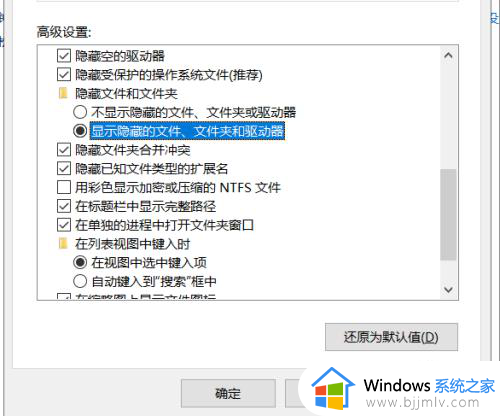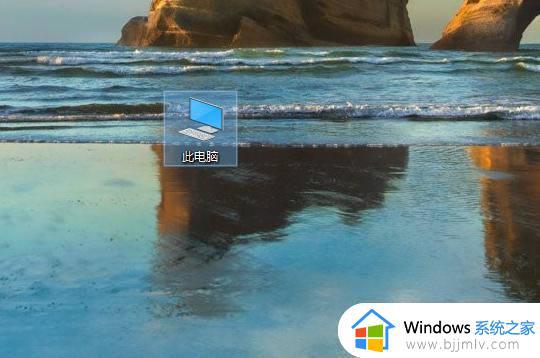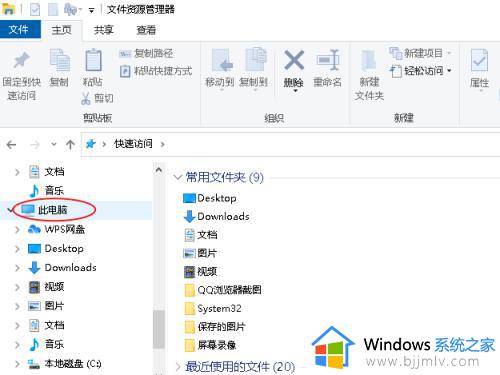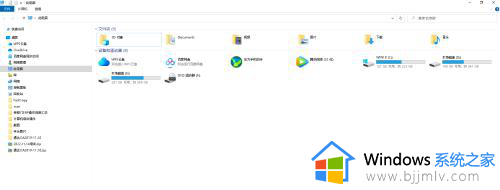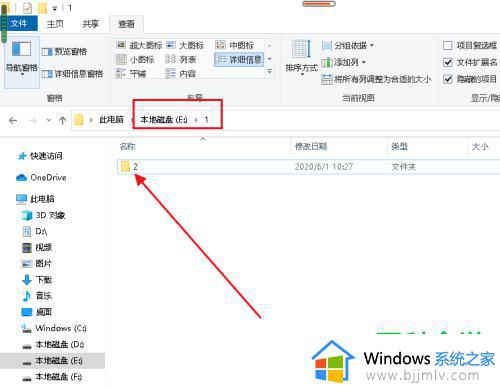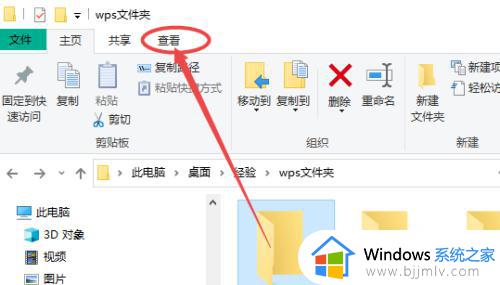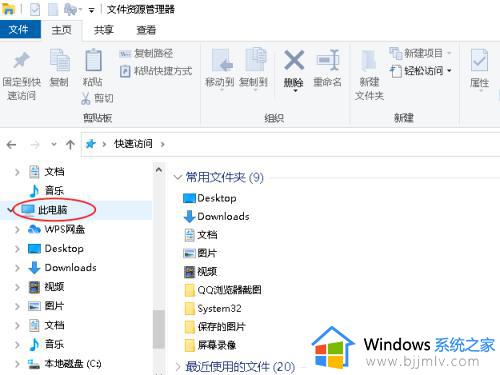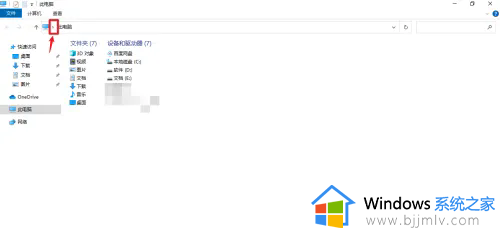windows10怎么隐藏文件夹 windows10如何隐藏文件夹
每当用户在使用windows10电脑办公的过程中,对于一些重要的文件夹,用户可以选择将其进行隐藏,这样能够更好的保护文件的安全,不过许多用户对于windows10系统的隐藏设置还不是很熟悉,依旧不清楚windows10怎么隐藏文件夹呢?下面小编就来教大家windows10隐藏文件夹设置方法。
具体方法:
1.首先找到需要进行隐藏处理的文件夹,选中文件夹后点击鼠标右键,在右键菜单中点击【属性】选项。
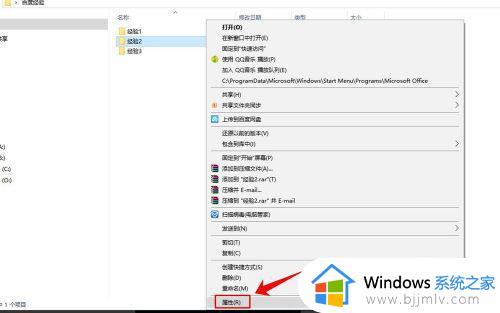
2.进入文件夹的属性页面后,在“常规”选项卡的下方找到【隐藏】选项,将其前方的复选框打上√。
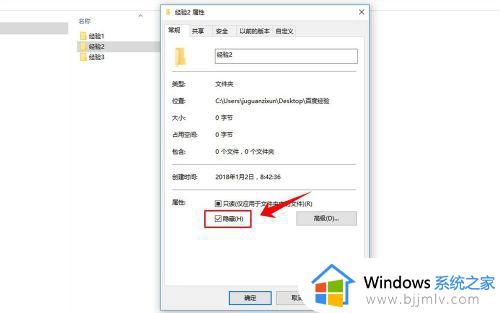
3.勾选上隐藏选项后,在属性窗口下方按顺序点击【应用】和【确定】。
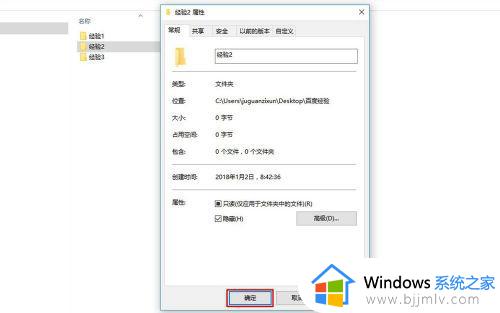
4.这时可以看到刚才被设置的文件夹有了一定的透明度,但是还未被隐藏,还能看得见。
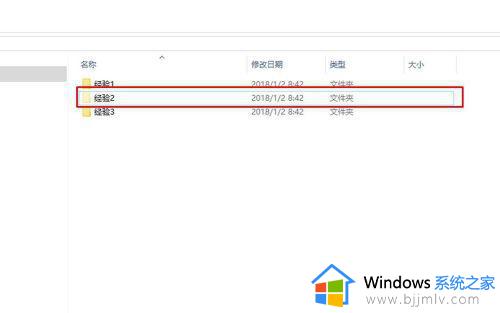
5.接着,在文件夹最上方的菜单栏中选择【查看】选项。
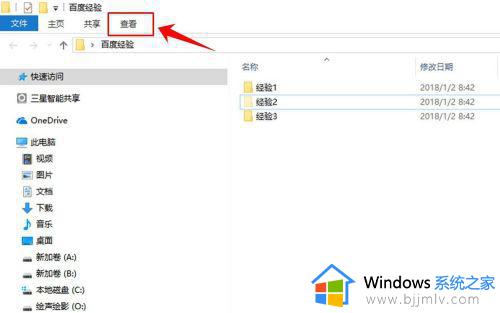
6.然后在查看选项下方的工具栏中找到【隐藏的项目】,将其前面复选框中的√去掉。
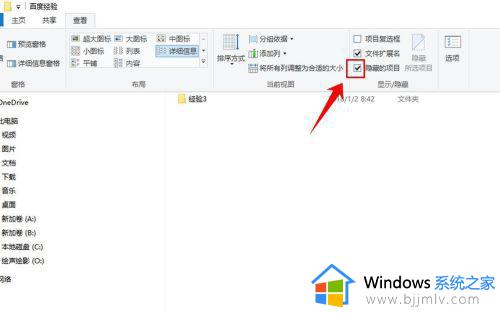
7.去掉隐藏的项目前面的√后,刚才设置被隐藏的文件夹就不显示了,隐藏设置成功。
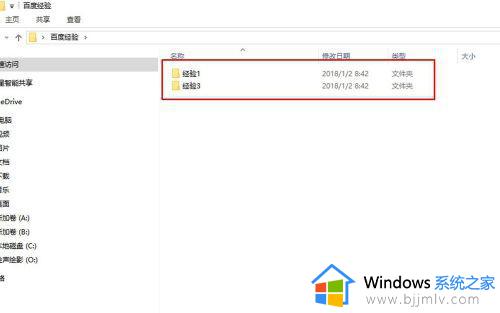
上述就是小编告诉大家的windows10隐藏文件夹设置方法了,有需要的用户就可以根据小编的步骤进行操作了,希望能够对大家有所帮助。